有客户在windows10开机的情况下进入了安全中心,可是不清楚怎么退出来,最先大家开启windows10计算机的运行窗口,键入msconfig指令回车键,这样就能打开服务窗口,将安全引导选择项的勾除掉,最终点一下储存重启计算机就能够退出啦,下列便是windows10开机进入安全模式退出方式。
windows10开机进入安全模式退出方式
1、开启windows10系统软件后与此同时按WIN和R键调成运行窗口,输入命令msconfig
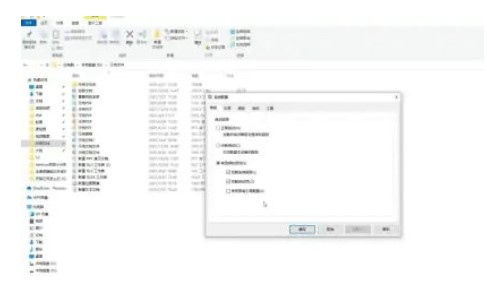
2、在服务窗口中挑选正确引导菜单栏,撤销启用安全引导
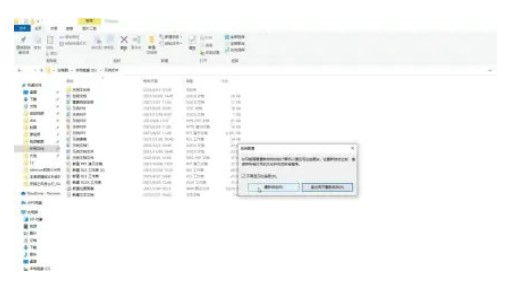
3、明确修改后挑选重启电脑便会退出安全中心了
以上是windows10开机进入安全模式怎么退出windows10开机进入安全模式退出方式的详细内容。更多信息请关注PHP中文网其他相关文章!




